Как записывать звонки на Samsung Galaxy A50
Ваша профессия может иногда требовать, чтобы вы записали телефонный звонок, чтобы вы могли снова прослушать разговор. Это может быть не ваша профессия – возможно, вы хотели бы сохранить телефонный звонок в памяти, как мы делаем с фотографиями.

Большинство современных производителей смартфонов упростили запись и сохранение ваших звонков в виде аудиозаписей. Если вы не можете найти эту опцию на своем телефоне, есть другие способы, поэтому читайте дальше, чтобы узнать, что это такое.
Запись звонка на Samsung Galaxy A50
Подобные модели могут не иметь этой функции, но Samsung Galaxy A50 позволяет легко сохранять ваши разговоры, чтобы слушать их позже. Как? Следуй этим шагам:
Программы для Windows, мобильные приложения, игры - ВСЁ БЕСПЛАТНО, в нашем закрытом телеграмм канале - Подписывайтесь:)
- Вы можете записывать как входящие, так и исходящие звонки. Начните звонок, набрав номер или нажав, чтобы получить входящий звонок.
- Во время разговора вы увидите трехточечный значок в правом верхнем углу экрана.
- Нажмите на этот значок, чтобы открыть меню.
- Выберите Запись.

Если вы впервые записываете вызов, вам нужно будет согласиться с условиями записи вызова. В следующий раз этот процесс начнется автоматически.
Как записать выбранные звонки
Если вы не хотите записывать все вызовы, а только выбранные, вы можете настроить опцию записи вызовов таким образом.
- Нажмите приложение «Телефон», чтобы открыть его, а затем нажмите трехточечный значок в верхнем правом углу.
- В этом меню выберите «Настройки».
- Найдите вкладку «Запись звонков» и коснитесь, чтобы ваш телефон автоматически записывал звонки.
- При выборе этого варианта выберите один из следующих вариантов: запись вызовов со всех номеров из вашего списка контактов, из выбранного списка контактов или только с неизвестных номеров, которых нет в вашем списке контактов.
Чтобы получить доступ к сохраненным записям, перейдите во внутреннюю память телефона и найдите папку «Вызов».
Использование Google Voice
Существует также способ записи ваших звонков с помощью Google Voice. Единственная проблема в том, что вы не можете записывать исходящие звонки с этим приложением, только входящие.
Убедитесь, что у вас есть аккаунт Google Voice, чтобы начать использовать его для записи разговоров. Чтобы настроить эту функцию, выполните следующие действия:
- Запустите сайт Google Voice.
- В правом верхнем углу есть значок шестеренки.
- При нажатии на него появится раскрывающееся меню – выберите «Настройки».
- Открыв Настройки, выберите Звонки.
- Найдите поле регистрации и отметьте его.
- Теперь вы можете записывать входящие звонки.
Для записи входящих вызовов вам нужно нажать 4 на клавиатуре. Вы должны сделать то же самое, чтобы остановить запись. Это действие автоматически сохраняет запись в вашем почтовом ящике.
Обратите внимание, что приложение уведомит другого человека о том, что разговор записывается – они слышат то же сообщение, что и вы. Убедитесь, что они согласны с вами записывать звонок.
Другие способы записи звонков
Если по какой-то причине встроенная опция не работает на вашем Galaxy A50, вы можете попробовать некоторые из этих альтернатив.
- Во время телефонного разговора переключите звонок на громкую связь. Затем оставьте вызов и откройте приложение Диктофон. Нажмите кнопку записи, и все готово. Звук может быть не таким чистым, как хотелось бы, но вы сможете понять, что говорит этот человек.
- Перейдите в Google Play Store и загрузите приложение, которое позволяет вашему телефону записывать звонки. Эти сторонние приложения очень популярны, но прежде чем принять решение, проверьте отзывы и функции, которые предлагает приложение.

Законна ли запись звонков?
Другой человек должен знать, что вы записываете разговор в большинстве штатов США. Если вы используете Google Voice, они получат уведомление автоматически, но если вы этого не сделаете, единственный способ сообщить им об этом.
Убедитесь, что вы не забыли это сделать, и не записывайте разговор, если другой человек не согласен. Несанкционированная запись вызова может привести к неприятностям, поскольку во многих штатах она считается незаконной.
Используете ли вы записи звонков на вашем Samsung Galaxy A50? Когда вы в последний раз записывали разговор? Дайте нам знать в комментариях ниже!
Программы для Windows, мобильные приложения, игры - ВСЁ БЕСПЛАТНО, в нашем закрытом телеграмм канале - Подписывайтесь:)

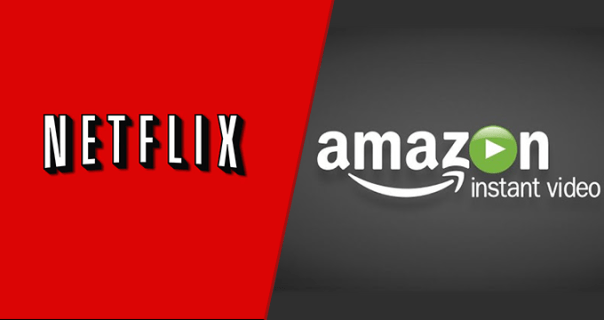

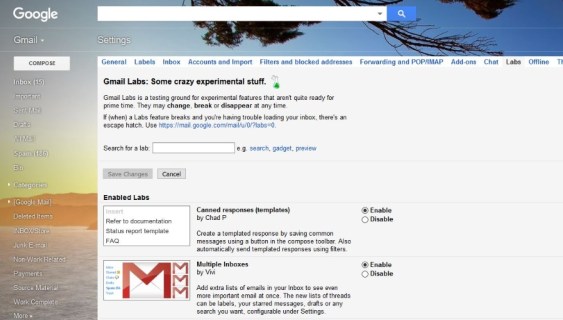
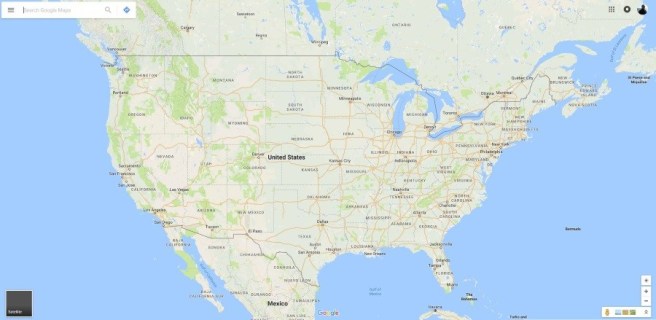

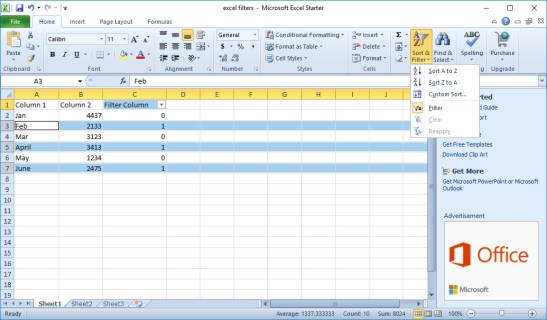
На самсунг галакси а50 после запись звук вообще не слышно
у меня а 50 и этого всего после 3 точек в нем НЕТ! Что за вранье?